Διαφήμιση
Αν συχνά γράψτε εφαρμογές που συνδέονται με διακομιστές βάσεων δεδομένων 13 πιο σημαντικές εντολές SQL Κάθε προγραμματιστής πρέπει να ξέρειΚάθε μεγάλος ή δυναμικός ιστότοπος χρησιμοποιεί μια βάση δεδομένων με κάποιο τρόπο και όταν συνδυάζεται με τη δομημένη γλώσσα ερωτήματος (SQL), οι δυνατότητες χειρισμού δεδομένων είναι ατελείωτες. Διαβάστε περισσότερα , βοηθάει αν γνωρίζετε πώς να εγκαταστήσετε μια βάση δεδομένων MySQL στη μηχανή των Windows σας για σκοπούς δοκιμής.
Η σύνδεση σε μια βάση δεδομένων με τις περισσότερες εφαρμογές συνήθως περιλαμβάνει μόνο μια συγκεκριμένη συμβολοσειρά σύνδεσης, έτσι δοκιμάζοντας την εφαρμογή σας με έναν διακομιστή βάσης δεδομένων και στη συνέχεια μεταβαίνοντας αργότερα σε ένα διακομιστή "παραγωγής" είναι πολύ απλός.
Σε αυτό το άρθρο, θα σας καθοδηγήσουμε στα βήματα της δημιουργίας της δικής σας τοπικής βάσης δεδομένων MySQL σε οποιοδήποτε υπολογιστή με Windows. Αργότερα στο άρθρο θα μάθετε επίσης πώς να ρυθμίσετε αυτή τη βάση δεδομένων δοκιμής για απομακρυσμένες συνδέσεις, οπότε δεν χρειάζεται να συνδεθείτε σε αυτόν από τον ίδιο υπολογιστή στον οποίο κάνετε τον προγραμματισμό σας.
Προϋποθέσεις βάσης δεδομένων MySQL
Η ανάπτυξη μιας βάσης δεδομένων MySQL σε ένα περιβάλλον παραγωγής είναι μια επιστήμη από μόνη της. Διαχειριστές βάσεων δεδομένων συνήθως εξετάζει τον αριθμό των χρηστών, πόσο συχνά θα πραγματοποιούνται κλήσεις προς τη βάση δεδομένων, μια εκτίμηση για το πόσα δεδομένα θα φορτωθούν στη βάση δεδομένων με την πάροδο του χρόνου και τέτοια πράγματα.
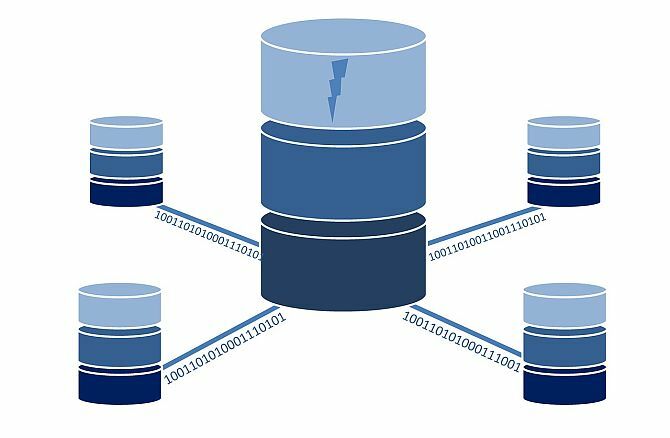
Δεδομένου ότι οι περισσότεροι από αυτούς τους παράγοντες είναι διαφορετικοί για κάθε εφαρμογή, οι απαιτήσεις συστήματος είναι διαφορετικές κάθε φορά. Οι εγκαταστάσεις των επιχειρήσεων απαιτούν συνήθως 4 πυρήνες CPU, 8 GB μνήμης RAM και α Ρύθμιση RAID Πώς να διαμορφώσετε μια σειρά RAID HDD στο LinuxΈχετε ανταλλακτικούς σκληρούς δίσκους που θέλετε να χρησιμοποιήσετε πιο αποτελεσματικά με τον υπολογιστή σας Linux; Μπορείτε με το RAID, ένα σύστημα που μπορεί να προσφέρει μια ενίσχυση της απόδοσης ή να προσθέσει πλεονασμό. Διαβάστε περισσότερα για γρήγορη ανάγνωση / εγγραφή προς και από τη βάση δεδομένων. Ωστόσο, στην περίπτωση μιας τοπικής εγκατάστασης, δεν χρειάζεται πραγματικά να ανησυχείτε για όλα αυτά.
Μια δοκιμαστική βάση δεδομένων MySQL μπορεί να εγκατασταθεί σε σχεδόν κάθε γεύση Linux, Windows ή Mac. Ελέγξτε το λίστα των υποστηριζόμενων πλατφορμών αν είστε καθόλου ενδιαφερόμενοι. Κατεβάστε το Πρόγραμμα εγκατάστασης των Windows MySQL, το οποίο περιλαμβάνει όλα όσα χρειάζεστε.
Εγκατάσταση της Βάσης MySQL σε Windows
Μια τοπική εγκατάσταση μιας δοκιμαστικής βάσης δεδομένων MySQL όπως αυτή είναι πολύ γρήγορη και εύκολη. Απλά αποδεχτείτε τη Συμφωνία Άδειας Χρήσης και στη συνέχεια επιλέξτε το Προεπιλογή προγραμματιστή τον τύπο εγκατάστασης και κάντε κλικ στο κουμπί Επόμενο.
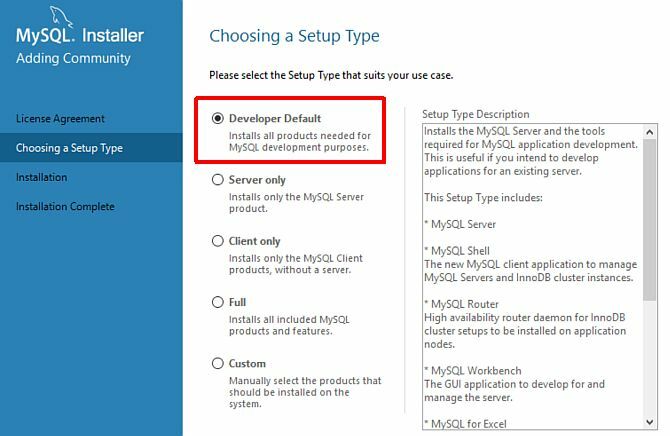
Ενδέχεται να δείτε ορισμένα στοιχεία στο πλαίσιο ελέγχου "Απαιτήσεις ελέγχου" προϊόντων που δεν μπορούν να εγκατασταθούν επειδή δεν διαθέτετε υπάρχον λογισμικό στο σύστημά σας.

Εφόσον ο διακομιστής MySQL και το λογισμικό Workbench δεν βρίσκονται σε αυτήν τη λίστα, είστε εντάξει. Μπορείτε να κάνετε κλικ Επόμενο, και μετά Εκτέλεση.
Εγκατάσταση διακομιστή MySQL
Ο οδηγός εγκατάστασης συνοδεύεται από έναν οδηγό εγκατάστασης για τον SQL Server. Η επιλογή των σωστών ρυθμίσεων για τη ρύθμιση του διακομιστή δοκιμών είναι σημαντική. Για αυτόν τον τύπο διακομιστή, βεβαιωθείτε ότι έχετε επιλέξει Αυτόνομο διακομιστή MySQL / Κλασική αναπαραγωγή MySQL.
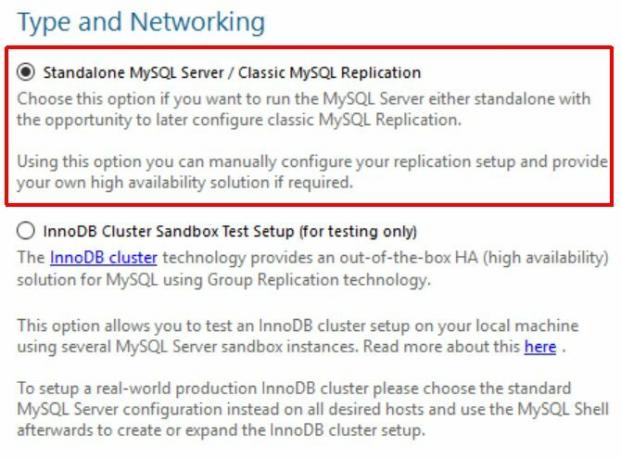
Στη συνέχεια, για τον Τύπο διαμόρφωσης διακομιστή, επιλέξτε Μηχανή Ανάπτυξης. Αφήστε τις προεπιλεγμένες ρυθμίσεις (θύρα TCP / IP 3306) για Συνδεσιμότητα. Μας Οδηγός για τους όρους δικτύωσης μπορεί να έρθει χρήσιμος εδώ αν χρειάζεστε μια ανανέωση.
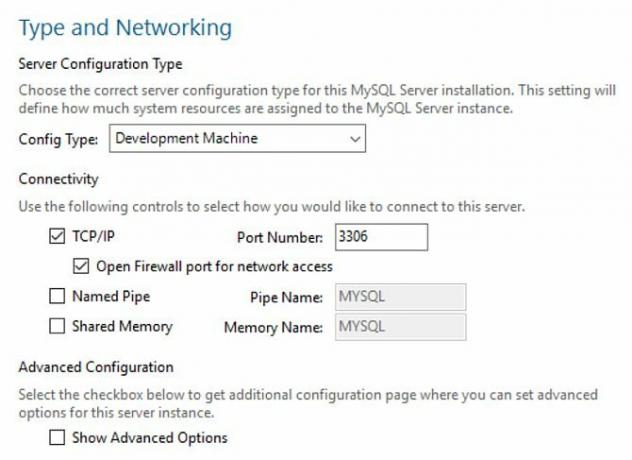
Στην επόμενη οθόνη, ορίστε τον κωδικό πρόσβασης ρίζας και, στη συνέχεια, κάντε κλικ στην επιλογή Πρόσθεσε χρήστη για να προσθέσετε νέο χρήστη σε αυτήν τη βάση δεδομένων. Θα καλέσουμε αυτόν τον χρήστη "Remote_User", θα δώσουμε στο χρήστη δικαιώματα DB Admin και θα ορίσουμε τον κωδικό πρόσβασης.

Στο επόμενο βήμα, αφήστε το Διαμορφώστε τον MySQL Server ως υπηρεσία των Windows και Ξεκινήστε το MySQL Server κατά την εκκίνηση του συστήματος και οι δύο ενεργοποιημένες. Εκτελέστε την υπηρεσία κάτω από το Τυπικός λογαριασμός συστήματος. Κάντε κλικ Επόμενο μέσω του βήματος αποθήκευσης εγγράφων και στη συνέχεια Εκτέλεση για να ολοκληρώσετε αυτό το στάδιο της ρύθμισης. Εάν υπάρχουν άλλες επιλογές διαμόρφωσης που εμφανίζονται για άλλα προϊόντα, μπορείτε απλά να παρακάμψετε αυτά χωρίς αλλαγές για να κάνετε κάνοντας κλικ στο κουμπί Επόμενο ή Τέλος.
Δημιουργία βάσης δεδομένων δοκιμής
Αφού τελειώσετε, ο οδηγός πρέπει να εκκινήσει αυτόματα την εφαρμογή MySQL Workbench. Εκεί θα δημιουργήσετε τη βάση δεδομένων και τον πίνακα δοκιμών και θα ρυθμίσετε την απομακρυσμένη πρόσβαση. Πρώτον, πρέπει να δημιουργήσετε τη βάση δεδομένων δοκιμής δημιουργώντας ένα νέο σχήμα. Στο Workbench, θα το βρείτε στην κάτω αριστερή γωνία της οθόνης.
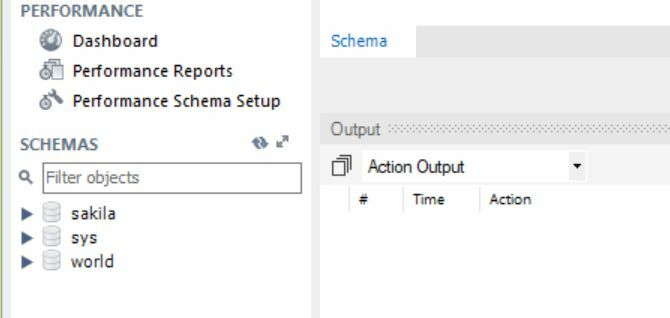
Κάντε δεξί κλικ στο λευκό χώρο κάτω από το "κόσμο" και επιλέξτε Δημιουργία σχήματος. Δώστε του οποιοδήποτε όνομα θέλετε και κάντε κλικ στην επιλογή Εφαρμογή. Κάντε δεξί κλικ σε αυτό το νέο σχήμα και επιλέξτε Ορίστε ως προεπιλεγμένο σχήμα. Στη συνέχεια, δημιουργήστε έναν πίνακα σε αυτήν τη βάση δεδομένων που ονομάζεται "Test_Table". Για να το κάνετε αυτό, κάντε κλικ στο εικονίδιο ερωτήματος SQL στο μενού και επικολλήστε το παρακάτω σενάριο SQL.
Δημιουργία πινάκων Test_Table (id smallint μη υπογεγραμμένο όχι null auto_increment, όνομα varchar (25) όχι null, περιορισμός my_example πρωτεύον κλειδί (id)); ΕΙΣΑΓΕΤΕ ΤΟ Test_Table (id, όνομα) VALUES (null, 'Test data');Κάντε κλικ στο εικονίδιο αστραπής για να εκτελέσετε τη δέσμη ενεργειών. Αυτό θα δημιουργήσει έναν πίνακα δοκιμών με μία τιμή. Μπορείτε να επιβεβαιώσετε ότι δημιουργήθηκε με την εξάσκηση στον πίνακα δοκιμών στον εξερευνητή σκακιού, κάνοντας δεξί κλικ στον πίνακα και επιλέγοντας Επιλέξτε Γραμμές - Όριο 1000.
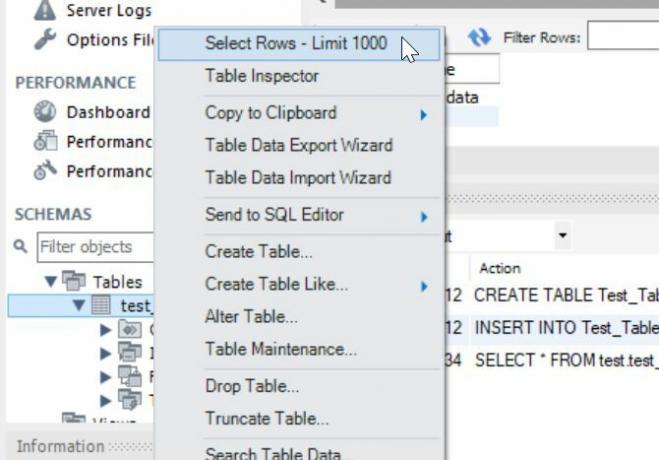
Θα δείτε τον πίνακα με τα δεδομένα δοκιμής σας.
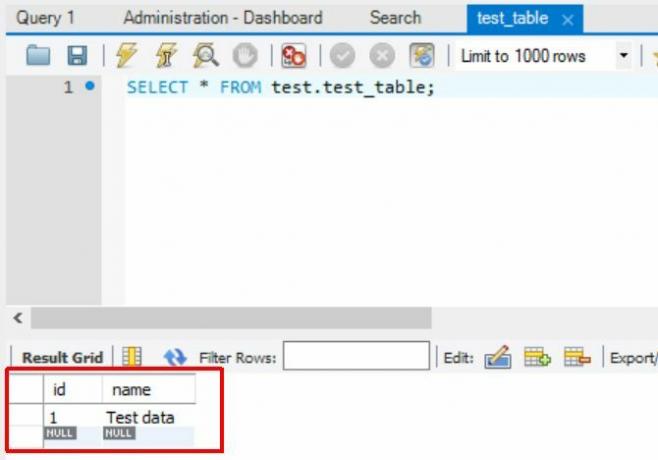
Ρύθμιση απομακρυσμένης πρόσβασης στη βάση δεδομένων MySQL
Το τελευταίο βήμα είναι να διαμορφώσετε τη νέα βάση δεδομένων MySQL για να επιτρέψετε απομακρυσμένη πρόσβαση, για συγκεκριμένο χρήστη και από μια συγκεκριμένη διεύθυνση IP Πώς να βρείτε τη διεύθυνση IP σας στα Windows 10Υπάρχουν δύο τρόποι για να δείτε τη διεύθυνση IP σας στα Windows 10. Διαβάστε περισσότερα . Έχουμε ήδη δημιουργήσει "Remote_User" για το σκοπό αυτό, και του έδωσε έναν ασφαλή κωδικό πρόσβασης.
Για να διαμορφώσετε την απομακρυσμένη πρόσβαση, ξεκινήστε το myslq.exe ανοίγοντας μια γραμμή εντολών και πλοηγώντας προς C: \ Αρχεία προγράμματος \ MySQL \ MySQL Server 5.X \ bin και πληκτρολογήστε:
mysql -u root -pΘα χρειαστεί να πληκτρολογήσετε τον κωδικό πρόσβασης ρίζας που έχετε ήδη ρυθμίσει. Σε αυτό το παράθυρο εντολών, πληκτρολογήστε:
ΧΟΡΗΓΗΣΤΕ ΟΛΑ ΤΑ ΠΡΟΝΟΙΑ ΣΤΟ *. * TO 'Remote_User' @ '' IDENTIFIED BY ''Θα πρέπει να δείτε ένα μήνυμα "Query OK" εάν η εντολή λειτούργησε με επιτυχία.
Τέλος, ήρθε η ώρα να ελέγξετε την απομακρυσμένη σύνδεση. Σε οποιοδήποτε άλλο υπολογιστή στο δίκτυό σας, εγκαταστήστε και εξαγάγετε το MySQL Workbench. Στο μενού Βάση δεδομένων, επιλέξτε Συνδεθείτε στη βάση δεδομένων.
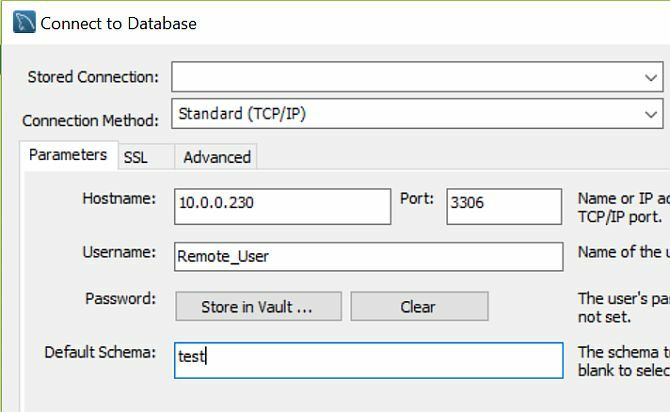
Σε αυτό το παράθυρο διαμόρφωσης, θα θέλετε να επιλέξετε TCP / IP ως μέθοδο σύνδεσης και πληκτρολογήστε την διεύθυνση IP του υπολογιστή όπου έχετε ρυθμίσει και ρυθμίσει τη βάση δεδομένων SQL. Μπορείτε να αφήσετε τη θύρα στο προεπιλεγμένο 3306. Αλλάξτε το όνομα χρήστη σε "Remote_User" και πληκτρολογήστε "test" για το Default Schema.
Όταν κάνετε κλικ Εντάξει, αν έχετε ρυθμίσει τα πάντα όπως περιγράφεται στο παραπάνω άρθρο, θα δείτε ότι το MySQL Workbench συνδέεται επιτυχώς με την απομακρυσμένη βάση δεδομένων MySQL και μπορεί να περιηγηθεί στο σχήμα ή να τρέξει ερωτήματα κατά το.
Άλλα θέματα
Λάβετε υπόψη ότι η απομακρυσμένη σύνδεση σε μια βάση δεδομένων MySQL σε ένα τοπικό δίκτυο (LAN) απαιτεί μόνο τη ρύθμιση παραπάνω. Αν έχετε προβλήματα με την εγκατάσταση του LAN, μην ξεχάσετε να το κάνετε Αντιμετώπιση προβλημάτων σύνδεσης δικτύου μεταξύ των δύο υπολογιστών πρώτα.
Ωστόσο, εάν ελπίζετε να έχετε πρόσβαση στη βάση δεδομένων MySQL μέσω του Διαδικτύου, θα πρέπει να προσθέσετε έναν κανόνα προώθησης θύρας στο τον δρομολογητή σας στο διαδίκτυο, ώστε οι αιτήσεις μέσω αυτής της θύρας από τον απομακρυσμένο υπολογιστή να κατευθύνονται σωστά στον εξυπηρετητή MySQL IP. Μας οδηγός για την προώθηση των θυρών Τι είναι η προώθηση της θύρας και πώς μπορεί να με βοηθήσει; [Επεξηγήσεις MakeUseOf]Κλαίτε λίγο μέσα όταν κάποιος σας λέει ότι υπάρχει ένα πρόβλημα προώθησης θύρας και γι 'αυτό το λαμπερό νέο app σας δεν θα λειτουργήσει; Το Xbox σας δεν θα σας αφήσει να παίξετε παιχνίδια, τα αρχεία torrent σας αρνούνται ... Διαβάστε περισσότερα μπορεί να βοηθήσει εδώ.
Η αξία της ύπαρξης δοκιμαστικής βάσης δεδομένων MySQL σε τοπικό επίπεδο ή στο ίδιο LAN με τον αναπτυξιακό υπολογιστή σας είναι ότι σας επιτρέπει να αναπτύξετε τις εφαρμογές σας σε ένα σενάριο σχεδόν πραγματικού κόσμου. Η εκτέλεση μιας βάσης δεδομένων στο ίδιο ακριβώς μηχάνημα, όπου αναπτύσσετε τον κώδικα σας, θα λειτουργήσει, αλλά δεν το κάνει σας επιτρέπουν να δοκιμάσετε θέματα εφαρμογής που ενδέχεται να προκύψουν από επικοινωνίες δικτύου, θέματα ασφάλειας και πολλά άλλα.
Η δοκιμή σε ένα ειδικό απομακρυσμένο υπολογιστή που εκτελεί τη βάση δεδομένων σας θα σας επιτρέψει να αναπτύξετε τα ερωτήματα και τις εφαρμογές βάσης δεδομένων σας πιο στρατηγικά και με ακρίβεια για την προβλεπόμενη χρήση.
Είχατε ποτέ να εγκαταστήσετε τη δική σας βάση δεδομένων MySQL σε ένα δίκτυο ή σε οποιονδήποτε άλλο απομακρυσμένο κόμβο; Ποια θέματα αντιμετωπίσατε; Μοιραστείτε τις δικές σας εμπειρίες στην παρακάτω ενότητα σχολίων!
Ο Ryan έχει πτυχίο BSc στην Ηλεκτρολογία. Έχει εργαστεί 13 χρόνια στον τομέα της αυτοματοποίησης, 5 χρόνια στον τομέα της πληροφορικής και τώρα είναι μηχανικός εφαρμογών. Ένας πρώην διευθυντής διαχείρισης του MakeUseOf, μίλησε σε εθνικά συνέδρια για την οπτικοποίηση δεδομένων και παρουσιάστηκε στην εθνική τηλεόραση και το ραδιόφωνο.

